La demanda de incluir varios enlaces en tu perfil de Instagram está aumentando cada vez más. Dado que Instagram solo permite un único enlace en la biografía, utilizar una herramienta como Linktree es una solución inteligente. Con Linktree puedes vincular varios enlaces entre sí y facilitar el acceso a tu contenido a tus seguidores. En esta guía completa te explicaré cómo configurar y utilizar Linktree para tu perfil de Instagram.
Principales conclusiones
- Linktree te permite agrupar varios enlaces en tu perfil de Instagram.
- Crear una cuenta de Linktree es gratuito.
- Puedes añadir, editar y eliminar enlaces en cualquier momento.
- Asegúrate de que los enlaces más importantes estén en la parte superior.
Guía paso a paso
Paso 1: Visitar el sitio web de Linktree
En primer lugar, abre tu navegador web y escribe "Linktree" en la barra de búsqueda. Serás redirigido al sitio oficial que se encuentra en la URL https://linktr.ee/. Aquí puedes ver de inmediato que se trata de un sitio web seguro, ya que la dirección comienza con "https".
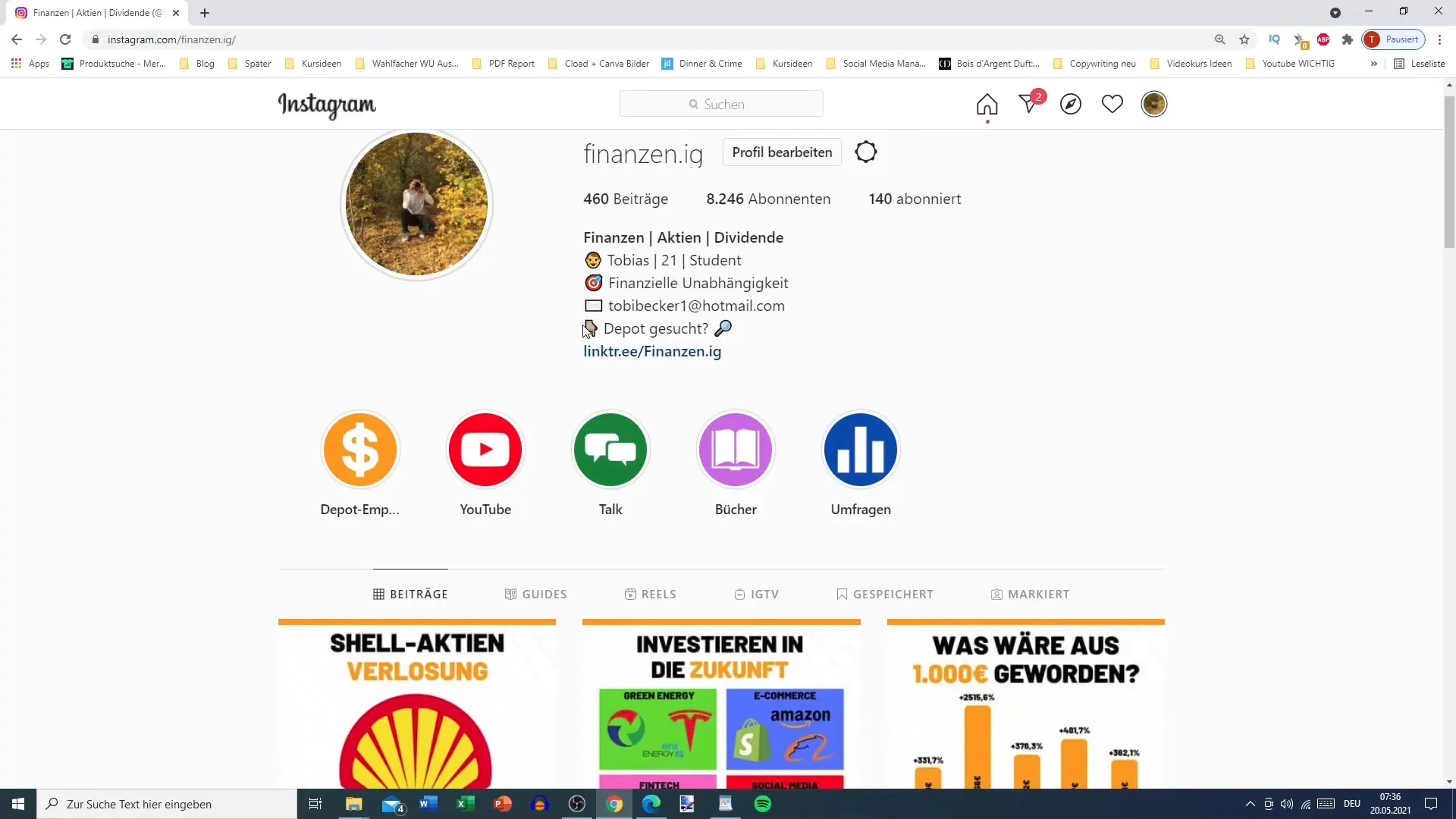
Paso 2: Registrarse gratis
Haz clic en el botón "Comenzar gratis". Se te pedirá que crees una cuenta. Deberás proporcionar tu dirección de correo electrónico y un nombre de usuario personalizado. Asegúrate de elegir un nombre profesional que se ajuste bien a tu perfil de Instagram.
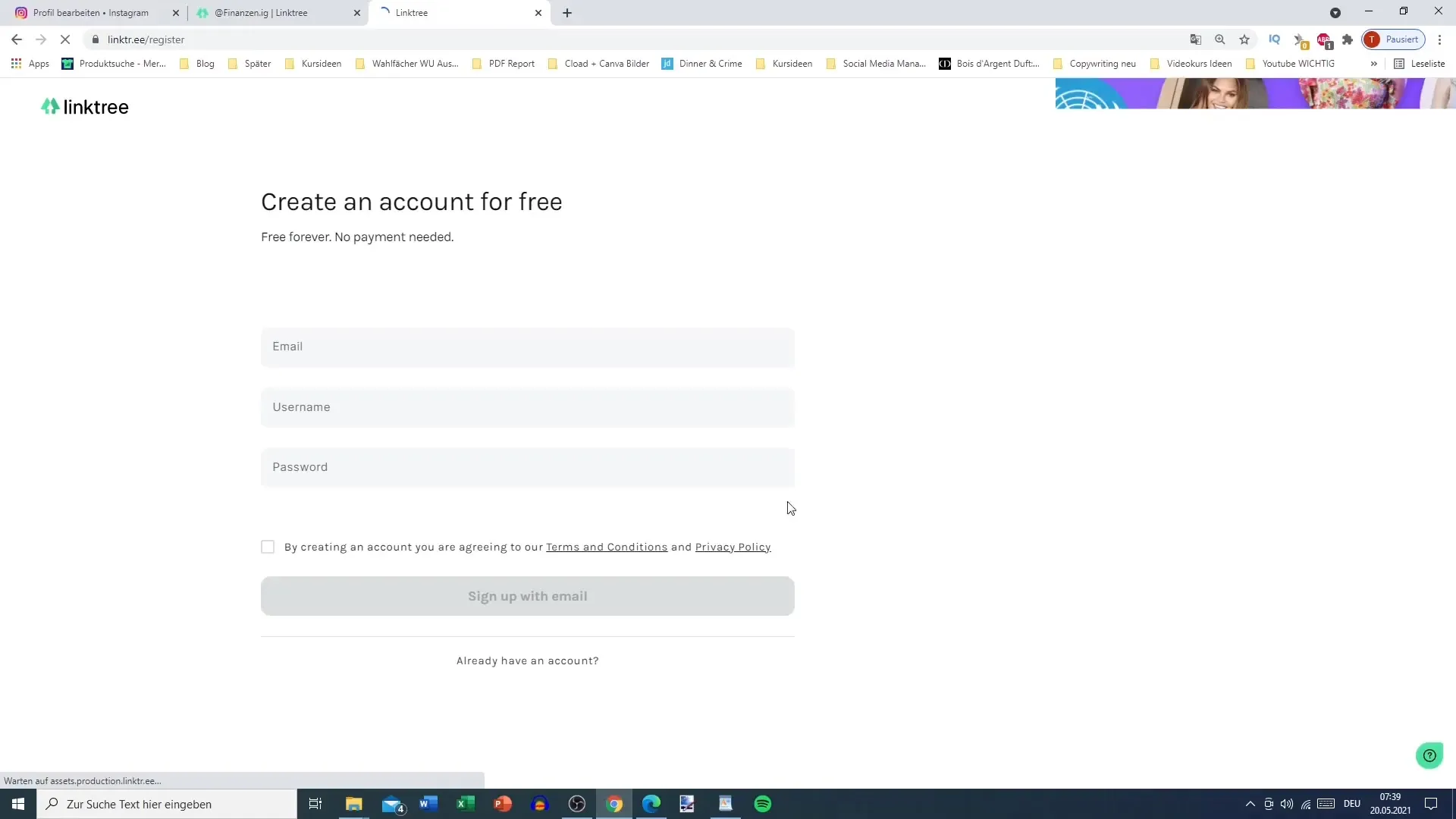
Paso 3: Acceder al panel de control de Linktree
Después de registrarte, ingresarás al panel de control de Linktree, que te proporciona una visión general de tus enlaces. Aquí puedes editar cada enlace y ajustar la visibilidad. Además, verás una vista previa de cómo se verá tu Linktree en dispositivos móviles.
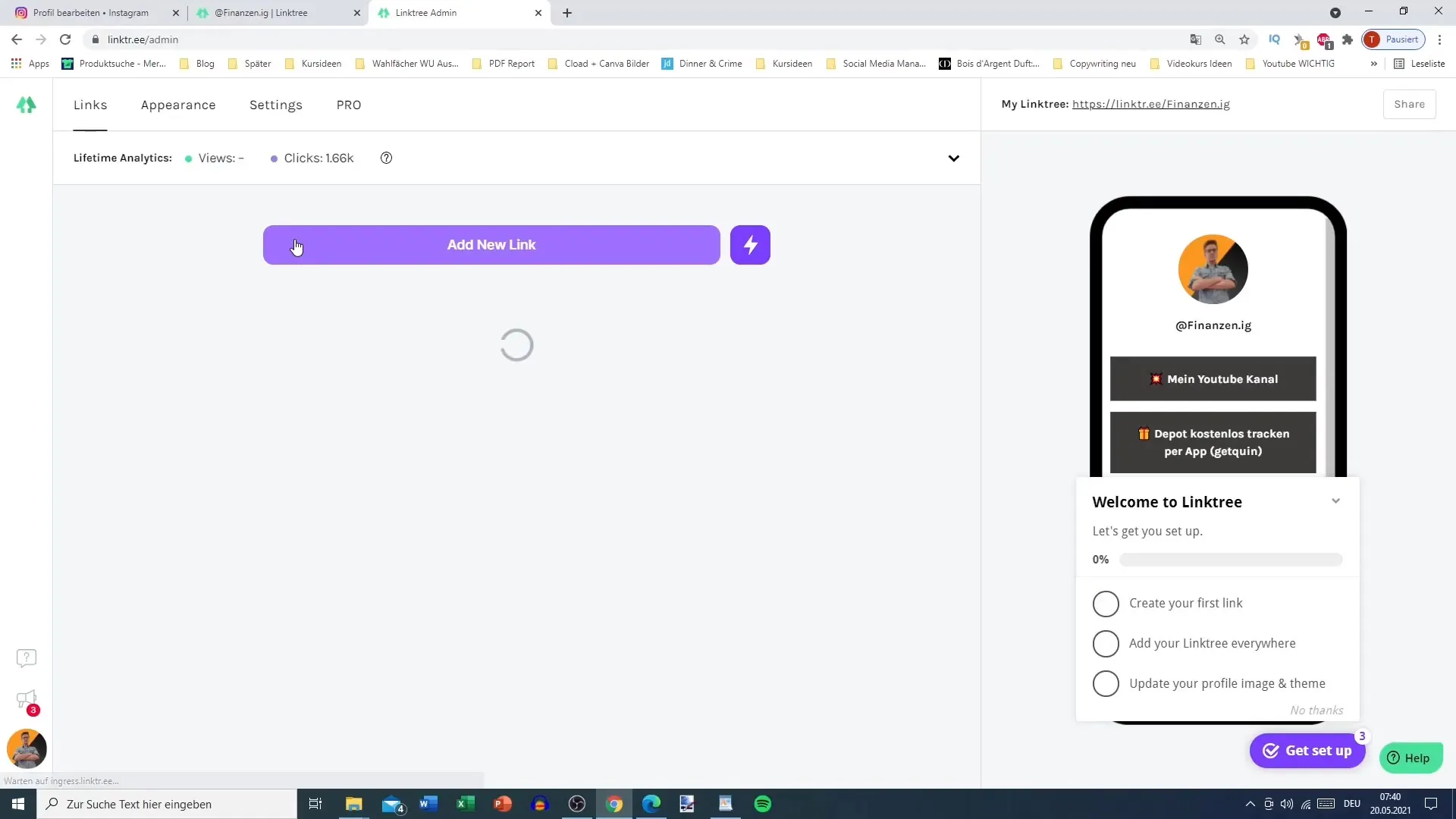
Paso 4: Añadir enlaces
Para agregar enlaces a tu lista, haz clic en "Añadir nuevo enlace". Se abrirá un nuevo campo donde podrás ingresar el título y la URL. El título podría ser algo como "Mi Blog" o "Canal de YouTube". Una URL común para ello podría ser "www.tublog.com".
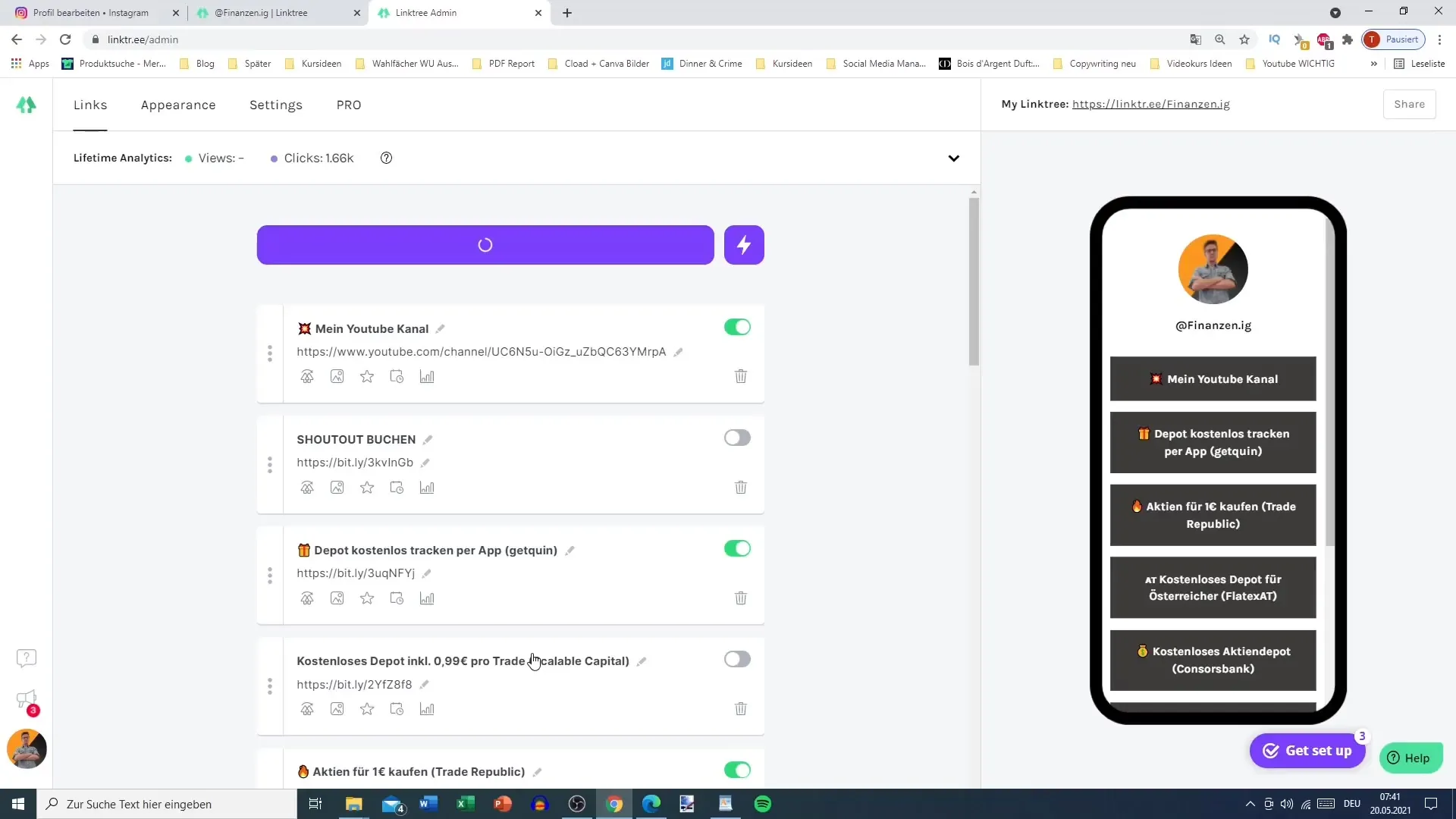
Paso 5: Organizar enlaces
Una vez añadidos, podrás organizar los enlaces arrastrándolos y soltándolos en el orden deseado. Asegúrate de colocar los enlaces más importantes en la parte superior para optimizar la experiencia del usuario.
Paso 6: Configuración de enlaces
Después de añadirlos, puedes realizar ajustes adicionales. Tienes la opción de subir una imagen en miniatura para cada enlace y elegir un ícono. Estas pequeñas personalizaciones contribuyen a que tu Linktree sea más atractivo.
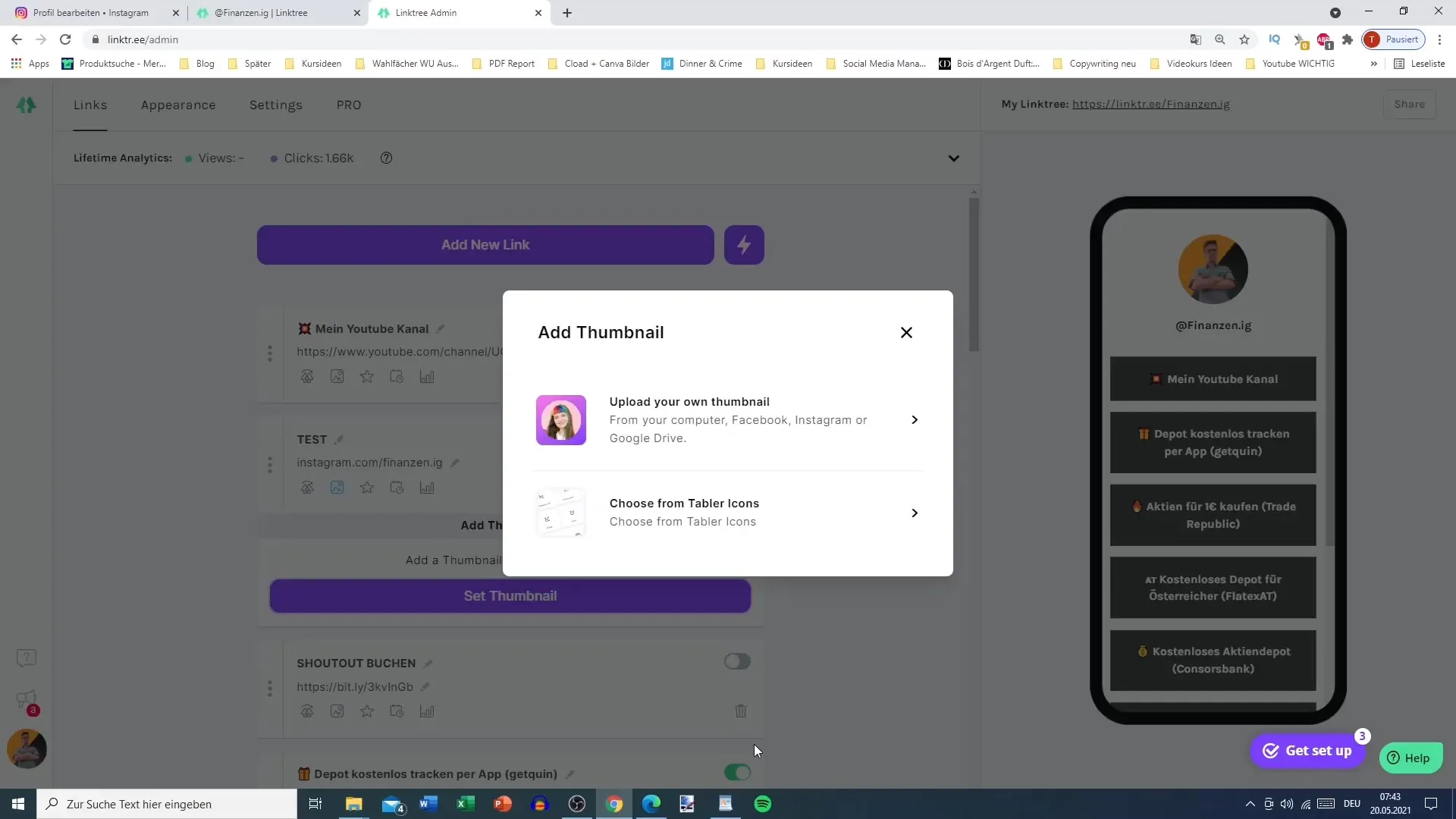
Paso 7: Utilizar analíticas (opcional)
Si deseas obtener información detallada sobre los clics en tus enlaces, puedes utilizar la función de analíticas. No obstante, ten en cuenta que algunas de estas funciones pueden estar disponibles solo en la suscripción Pro. En la versión gratuita, podrás ver cuántas personas han hecho clic en tus enlaces.
Paso 8: Personalizar la interfaz
Ve a la pestaña "Apariencia" en el panel de control de Linktree para personalizar el diseño de tu perfil. Aquí puedes cargar una imagen de perfil, agregar la biografía y ajustar el tema. Así podrás hacer que el diseño de tu Linktree sea aún más personalizado.
Paso 9: Enlazar las redes sociales
Si lo deseas, también puedes añadir enlaces a redes sociales. Este paso es especialmente útil si utilizas varias plataformas. No obstante, se recomienda no utilizar demasiados enlaces para mantener la claridad y la organización.
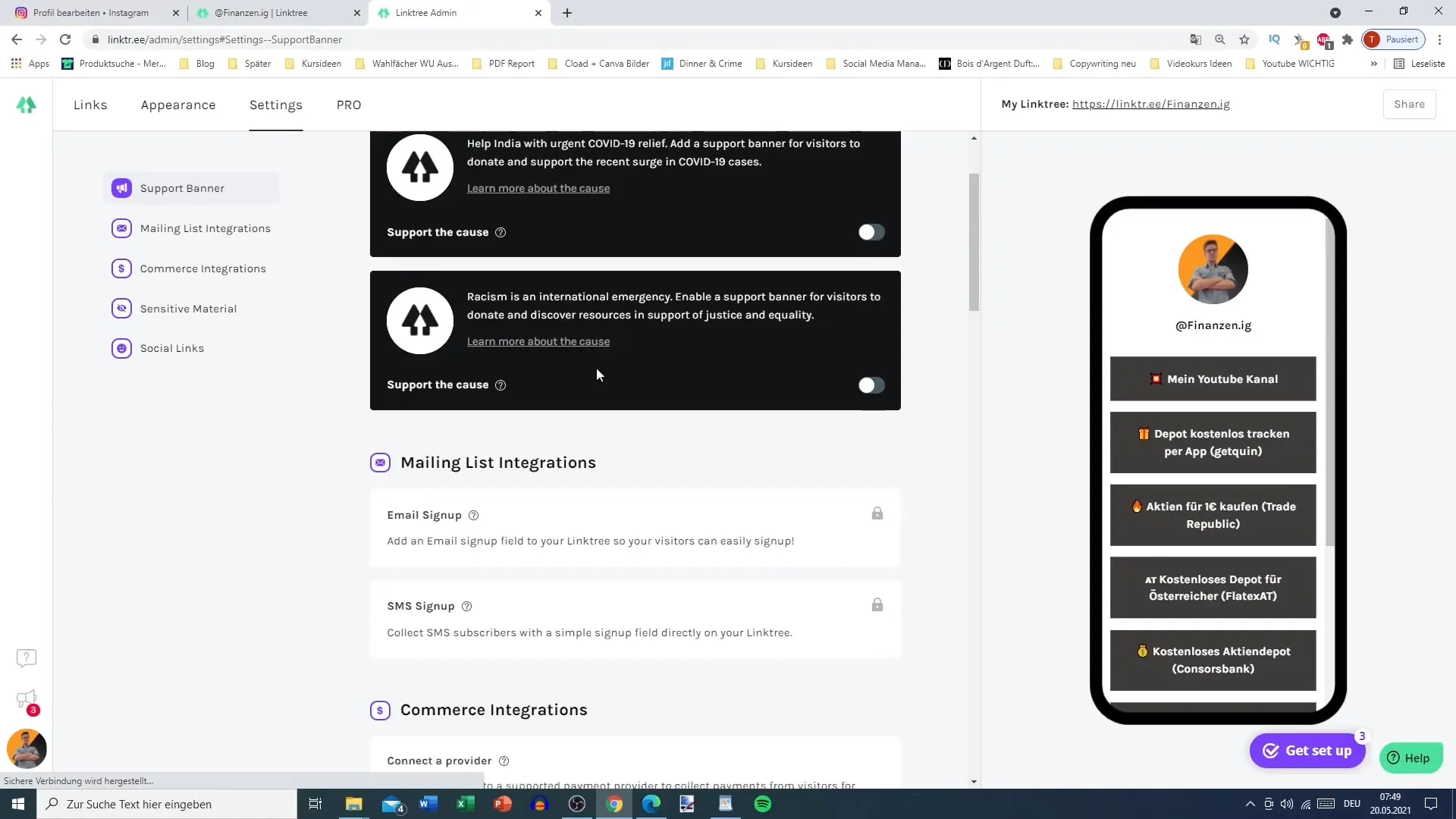
Paso 10: Guardar y Linkstoredy
Para guardar tus cambios, haz clic en "Guardar". Una vez hecho esto, tu Linktree estará listo para ser utilizado, y podrás simplemente pegar el enlace generado en tu perfil de Instagram. Tu Linktree está activo y listo para ofrecer contenido adicional a tus seguidores.
Resumen
En este tutorial has aprendido cómo colocar varios enlaces en tu perfil de Instagram con Linktree para brindar a tus seguidores un mejor acceso a tu contenido. El uso de Linktree te brinda la flexibilidad de resumir tus enlaces más importantes en un solo lugar y optimizar tu presencia en redes sociales.
Preguntas frecuentes
¿Cómo creo una cuenta de Linktree?Visitas la página web de Linktree y haces clic en "Comenzar gratis". Luego sigues las instrucciones para registrarte.
¿Puedo editar los enlaces en cualquier momento?Sí, puedes agregar, editar o eliminar enlaces en cualquier momento y cambiar su visibilidad.
¿Cuántos enlaces puedo agregar?Con Linktree puedes agregar hasta 50 enlaces, pero se recomienda limitarse a cinco o seis enlaces.
¿Existe una versión Pro de Linktree?Sí, hay una versión Pro de pago que ofrece funciones avanzadas como Analytics.
¿Cómo puedo personalizar el diseño de mi Linktree?Puedes personalizar el diseño en la configuración en la pestaña "Apariencia", que incluye la imagen de perfil, el título y el tema.


